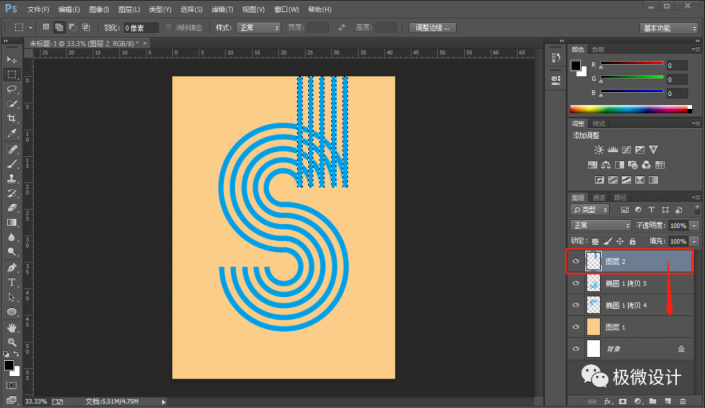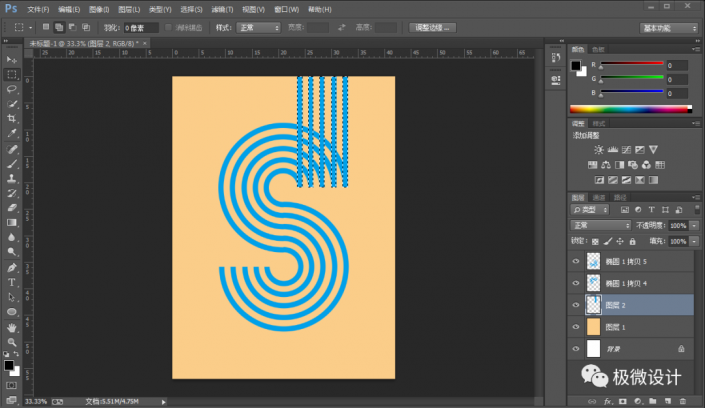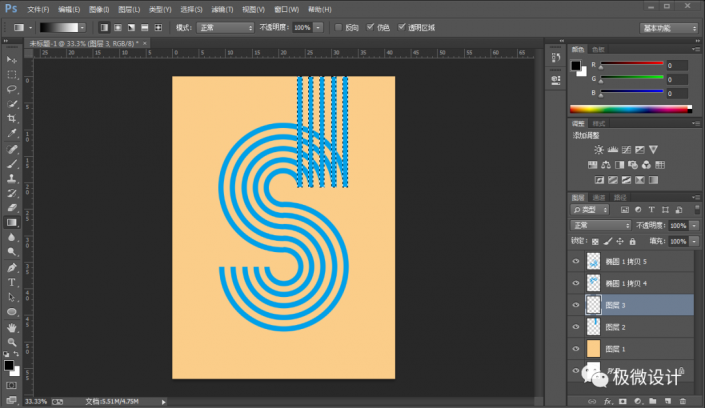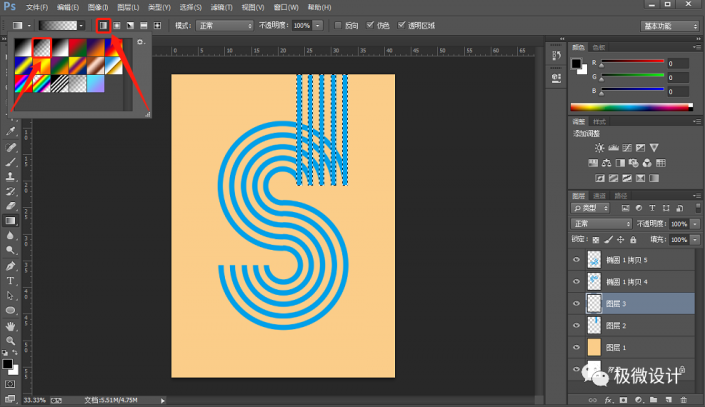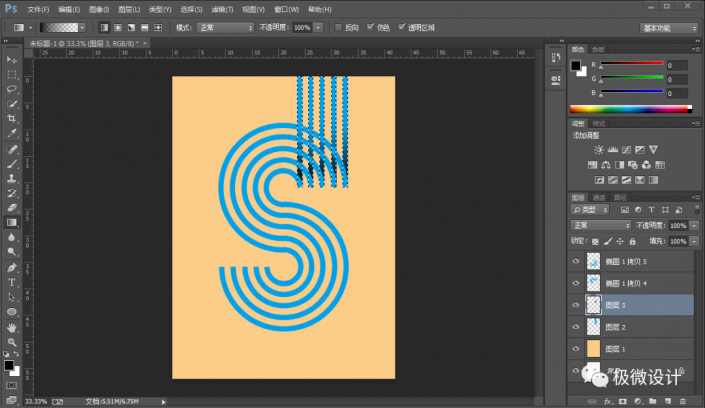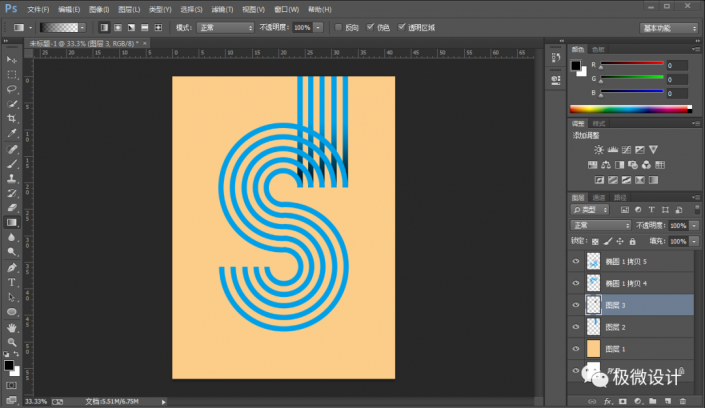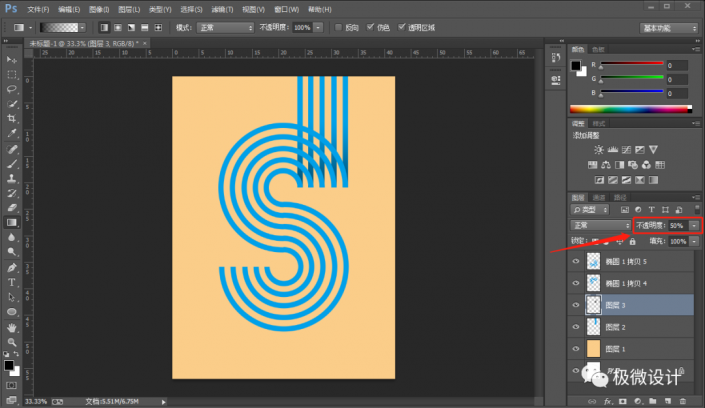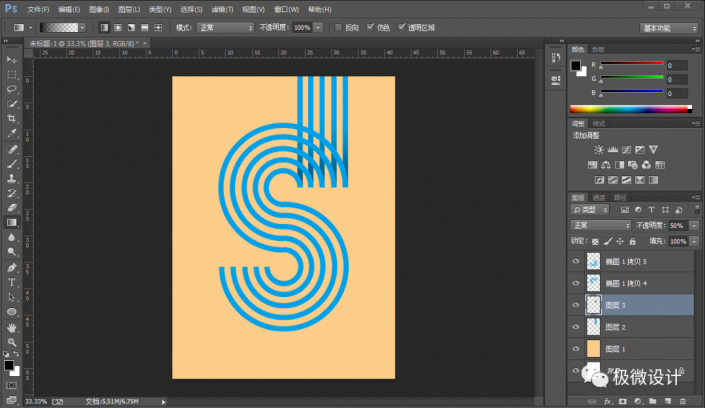Photoshop制作立体感的创意文字海报(5)
文章来源于 未知,感谢作者 极微设计 给我们带来经精彩的文章!设计教程/PS教程/设计教程2021-04-07
第十步: 把这个图层 2图层的图层顺序拖移动到椭圆 1 拷贝 4图层的下面;接着在图层 2图层的上面,按Shift+Ctrl+N新建一个图层,就得到图层 3图层;然后在图层 3图层,按G使用渐变工具,选择黑色到透明渐变,选择线性
 情非得已
情非得已
推荐文章
-
 Photoshop制作透明磨砂风格的图标教程2021-03-18
Photoshop制作透明磨砂风格的图标教程2021-03-18
-
 Photoshop制作电商平台优惠劵领取页面2021-03-18
Photoshop制作电商平台优惠劵领取页面2021-03-18
-
 Photoshop设计撕纸特效的人物海报教程2020-10-28
Photoshop设计撕纸特效的人物海报教程2020-10-28
-
 Photoshop制作立体风格的国庆节海报2020-10-10
Photoshop制作立体风格的国庆节海报2020-10-10
-
 Photoshop设计撕纸特效的人像海报2020-03-27
Photoshop设计撕纸特效的人像海报2020-03-27
-
 图标设计:用PS制作奶油质感手机主题图标2019-11-06
图标设计:用PS制作奶油质感手机主题图标2019-11-06
-
 图标设计:用PS制作中国风圆形APP图标2019-11-01
图标设计:用PS制作中国风圆形APP图标2019-11-01
-
 手机图标:用PS设计儿童贴画风格的APP图标2019-08-09
手机图标:用PS设计儿童贴画风格的APP图标2019-08-09
-
 电影海报:用PS制作蜘蛛侠海报效果2019-07-09
电影海报:用PS制作蜘蛛侠海报效果2019-07-09
-
 创意海报:用PS合成铁轨上的霸王龙2019-07-08
创意海报:用PS合成铁轨上的霸王龙2019-07-08
热门文章
-
 Photoshop制作冷色风格的电源海报教程2021-06-04
Photoshop制作冷色风格的电源海报教程2021-06-04
-
 Photoshop制作冷色风格的电源海报教程
相关文章1572021-06-04
Photoshop制作冷色风格的电源海报教程
相关文章1572021-06-04
-
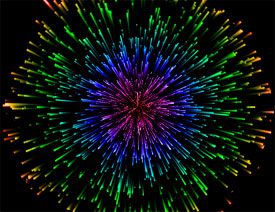 Photoshop制作炫丽多彩的烟花效果图
相关文章5342021-04-07
Photoshop制作炫丽多彩的烟花效果图
相关文章5342021-04-07
-
 Photoshop制作透明磨砂风格的图标教程
相关文章5522021-03-18
Photoshop制作透明磨砂风格的图标教程
相关文章5522021-03-18
-
 Photoshop结合AI制作炫酷的手机贴纸
相关文章1922021-03-16
Photoshop结合AI制作炫酷的手机贴纸
相关文章1922021-03-16
-
 Photoshop设计猕猴桃风格的APP图标
相关文章3472021-03-10
Photoshop设计猕猴桃风格的APP图标
相关文章3472021-03-10
-
 Photoshop设计撕纸特效的人物海报教程
相关文章19802020-10-28
Photoshop设计撕纸特效的人物海报教程
相关文章19802020-10-28
-
 Photoshop结合AI制作炫丽的网格效果
相关文章11142020-10-28
Photoshop结合AI制作炫丽的网格效果
相关文章11142020-10-28
-
 Photoshop制作立体风格的国庆节海报
相关文章8602020-10-10
Photoshop制作立体风格的国庆节海报
相关文章8602020-10-10